Kaip padaryti, sukonfigūruoti ar ištrinti objekto ir puslapio rėmelį „Word“

- 1701
- 99
- Charles Schamberger PhD
„Microsoft Office Word“ programoje yra daugybė būdų, kaip suformatuoti ir papuošti failą: Pasirinkite šrifto stilių ir spalvą, pridėkite grafinį objektą ar lentelę, padarykite fono užpildymą ir pan. Tai apima elemento ar puslapio veidų kūrimą.

Techninėje dokumentacijoje naudojamas specialus teksto dizainas
Žodžio ribos leidžia suteikti dokumento dalių išraiškingumo ar įdomesnės išvaizdos dalis. Rėmelį galima pritaikyti visam lapui, turinio, paveikslėlio, grafikos, lentelės langelio pastraipa. Ši funkcija naudojama kuriant metodines medžiagas, vadovus, ataskaitas, ataskaitas ir kitus darbus. Linijas galima įdiegti iš visų elemento ar puslapio pusių arba tik iš pasirinkto vartotojo. Ji gali suteikti savo stilių ir dažymą juosteles.
Be to, kai kuriais atvejais atskyrimo linijų naudojimas faile yra privalomas. Pavyzdžiui, kreipdamiesi dėl teisinių dokumentų ar darbų švietimo įstaigoje. Veidai naudojami norint atskirti turinio dalį nuo kitų, renkantis lenteles ar paveikslėlius ir brėžinius. Tokiu atveju svarbu žinoti, kaip pritaikyti vieną ar kitą apvadu, kuris reikalingas tokiomis sąlygomis.
Iš viso yra du žodžių dalijimosi juostelės tipai:
- Puslapiui. Naudojamas papuošti failą arba suteikti jam tipą, kuris atitinka tam tikrą privalomą standartą.
- Elementui, tai yra, lapo dalis yra visa kita, įskaitant turinio ar vaizdų išpardavimus.
Yra atvirkštinių situacijų, kai būtina pašalinti kraštus nereikalingomis arba dėl klaidos, kai rodoma žodis. Mes svarstysime visus šiuos veiksmus toliau.
Kaip pridėti veidų „Word“ dokumente
Juostos yra padalintos į dvi rūšis: objektui puslapyje ar jai. Kurdami veidus, galite nustatyti daugybę variantų (nuo kurių pusių ir kurį elementą jį rodyti, tt.
Kaip pridėti kraštus į tekstą, lentelę, grafiką ar piešinį
Ši funkcija naudojama norint atskirti vieną ar kitą elementą faile ir padaryti ją išraiškingesne ar tiesiog papuošti:
- Pasirinkite turinio fragmentą, visos lentelės ar konkrečių langelių turinį arba grafinį įdėklą, prie kurio norite pridėti apvadą.
- Eikite į pagrindinio skydelio skirtuką „Dizainas“.
- Srityje „von“ spustelėkite „Puslapio ribos“.
- Eikite į pasienio skirtuką.
- Atitinkamas parinktis nustatykite rėmelių ir apvadų linijų, spalvų, storį ir storio tipą.
- Srityje „pavyzdyje“ galite naudoti meniu, kad sukurtumėte vartotojo juosteles.
- Suaktyvinkite tinkamą parametrą „Taikyti“ - naudodamiesi jo pagalba, galite sukonfigūruoti funkcijos funkciją.
- Spustelėkite Gerai.
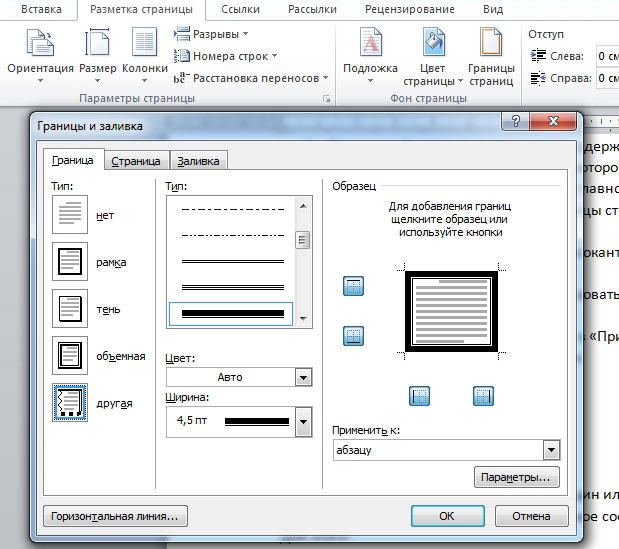
Kaip pridėti eilučių prie lapo
Naudojant šias linijas, galima išdėstyti vieną ar kelis žodžių elementus - su dekoratyviniu tikslu arba taip, kad turinys atitiktų tam tikrą standartą. Už tai:
- Eikite į pagrindinio skydelio skirtuką „Dizainas“.
- Srityje „von“ spustelėkite „Puslapio ribos“.
- Eikite į puslapį „Puslapis“.
- Įdiekite rėmo tipą ir juosteles, spalvą, storis ir apvadų raštas atitinkamose parinktyse.
- „Mėginio“ srityje galite naudoti meniu, kad sukurtumėte vartotojo žemes.
- Priskirkite atitinkamą parametrą „Taikyti“ - kartu su juo galite sukonfigūruoti funkcijos funkciją.
- Spustelėkite Gerai.
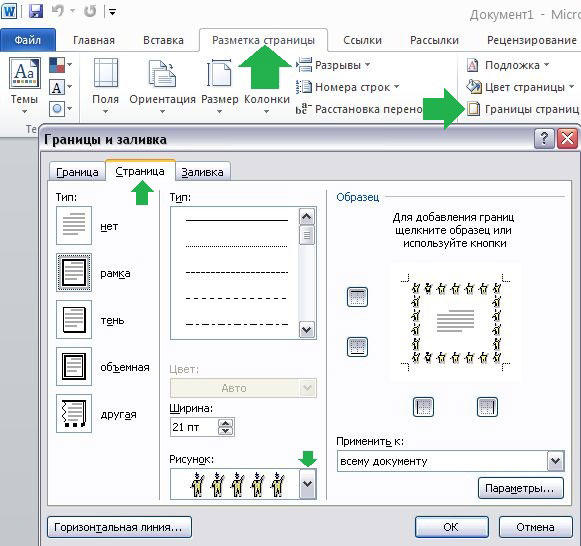
Srityje „Taikykite“ („Drop -Down“ meniu ir mygtuko „Parametrai“) Galite sukurti nustatymus:
- Norėdami nurodyti veido priklausymą lape, paskirkite tinkamą variantą spustelėdami rodyklę.
- Norėdami nurodyti tikslią veido vietą lape, paspauskite „parametrus“ ir suaktyvinkite reikiamą.
Keturios „Drop -down“ meniu „Taikomos“::
- "Visam dokumentui". Jei jame yra daugiau nei 1 lapas, o kraštai turi būti taikomi viskam, tada ši parinktis leidžia viską padaryti viename paspaudime. Veidai pasirodys visuose failo lapuose.
- "Vienam skyriui". Jei dokumentas yra padalintas į skyrius, tuomet galite naudoti vieną iš jų eilutes.
- „Šiam skyriui“ (kraštai naudojami tik pirmame lape) - tai būdas sukurti pavadinimo lapą.
- „Šiam skyriui“ (atvirkščiai, apvadai bus rodomi visuose puslapiuose, išskyrus pirmąjį) - tai svarbu projektuoti pagal tam tikrą standartą, o pirmasis lapas gali būti padarytas tituluotas su kitu užkandiniu arba su autoriaus Parašas ir antraštė.
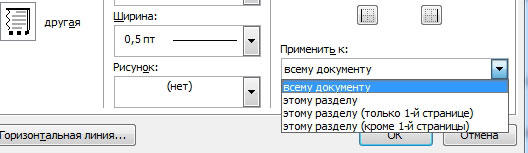
Kaip pridėti kraštus prie grafinio elemento
Yra antras būdas apeiti apvadą aplink įdėklą:
- Spustelėkite vietą faile, kuriame norite įdėti objektą su kraštais.
- Spustelėkite „Įterpti“ - „Iliustracijos“ - „Figūros“, sukurkite „Naują drobę“.
- Naujajame lange pasirinkite linijos spalvą, stilių ir storią.
- Pridėkite grafinius elementus prie drobės.
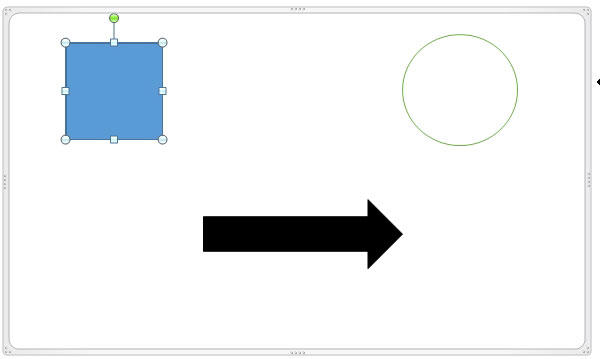
Kaip pakeisti sienos parametrus ir savybes
Jei dirbate su tekstu, kurį sukūrė kitas autorius, gali reikėti ištaisyti jo nustatytas eilutes faile. Kaip ir kuriant kūrimą, briaunos šiuo atveju yra suskirstyti į 2 tipus - objekto ir lapo kraštai.
Objekto ribos keitimas
Norėdami redaguoti teksto dalies, paveikslą, lentelę ar grafiką:
- Pasirinkite failo fragmentą.
- Eikite į skirtuką „Dizainas“ - „Puslapio kraštinės“ - „Border“.
- Nustatykite parinktis.
- Išsaugokite pakeitimus.
Keitkite lapo kraštus
Norėdami redaguoti viso lapo kraštus:
- Pasirinkite failo fragmentą.
- Eikite į skirtuką „Dizainas“ - „Puslapio kraštinės“ - „Puslapis“.
- Nustatykite parametrus.
- Išsaugokite pakeitimus.
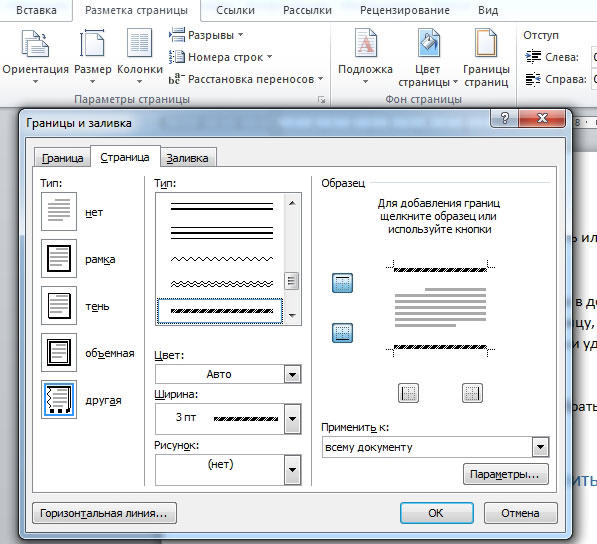
Nestandartiniai kraštai žodžiu
„Word“ programoje galite sukurti neįprastus ištraukos ar lapo kraštus:
- Pasirinkite failo elementą, kuriam padarysite funkciją.
- Eikite į „Įterpti“ - „Figūros“ ir raskite tinkamą parinktį.
- Bus rodyklė, kuri nustatys, kur įterpti paveikslą - spustelėkite būtiną vietą (tada jį galima modifikuoti spustelėjus kontekstiniame meniu „Figūros formatas“).
- Jūs negalite padaryti nestandartinio rėmo aplink dokumento ištrauką, nes pirmiausia turite sukurti figūrą, o tada spustelėkite jį su dešiniu pelės mygtuku ir pasirinkite „Pridėti tekstą“.
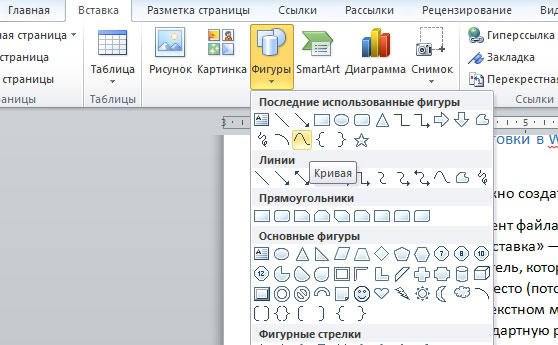
Kadras pagal tam tikrą standartą
Kai kuriems vartotojams reikia nubrėžti „Word“ dokumentą pagal tam tikrą standartą, pavyzdžiui, būseną, kad sukurtų tekstus. Tam naudojamas tam tikro tipo apvadu, kuris vaidina svarbų vaidmenį. Tai gali būti padaryta savarankiškai, tačiau dažnai tai yra per sunku ir ilga, taip pat kyla klaidos rizika. Geriausias variantas būtų atsisiųsti apvadu arba dokumentą, kuriame jis taikomas. Norėdami įdiegti jį į savo dokumentą:
- Atidarykite failą, kuriame naudojamas norimas dalijimosi juostelių pavyzdys.
- Spustelėkite dešiniojo pelės mygtuko eilutę, kontekstiniame meniu, pasirinkite „Kopijuoti“.
- Atidarykite dokumentą, kuriame jis turi būti nukopijuotas.
- Ant įrankių juostos pasirinkite „Įterpti“ - „viršutinė vilkstinė“, tada „tuščia“.
- Jei reikia, redaguokite dalijimosi juosteles.
- Įdiekite, kur jis turėtų būti.
- Spustelėkite „Gerai“ ir jis pasirodys jūsų dokumento lape (arba keliuose).
Kuriant oficialius dokumentus, įskaitant tuos, kurie susiję su tiksliais mokslais. Be to, norint sudaryti disertaciją piešinyje, reikės atskirti vieno ar kito tipo atskyrimo juosteles.
Kaip pašalinti kraštus žodžiu
Kai kuriais atvejais teksto dokumento dalijimosi juostelės turi būti pašalintos, jei:
- Pasirodė papildomas objektas su susišaudymais ir užrašais „Formatas“ arba „ištrintas“ - įvyko klaida ir būtina pakeisti kraštus;
- Jūs padarėte rėmą per klaidą toje vietoje, kur to nereikia;
- Jūs dirbate su dokumentu, kurį sukūrė kitas autorius, jei jis padarė klaidų kurdamas tekstą ir objektus arba sukūrė papildomas eilutes.
Kaip greitai pašalinti praėjimo rėmą kartu su turiniu
Paprastas ir greitas būdas pašalinti linijas šalia fragmento kartu su jų turiniu:
- Pasirinkite turinio fragmentą.
- Spustelėkite Ištrinti.
Kaip pašalinti puslapio dalijimo juosteles
Šis metodas taip pat tinka, jei jums reikia pašalinti įdėklo linijas, tačiau išsaugokite turinį:
- Pažymėkite fragmentą arba pasirinkite lapą, ant kurio reikia pašalinti rėmą.
- Eikite į „Dizainas“ - „Puslapių ribos“.
- „Borders“ galite valdyti linijas šalia objektų, o „puslapyje“ - visame žodžio lape.
- Norėdami ištrinti, sutikite su elementu „ne“ į „Įveskite“.
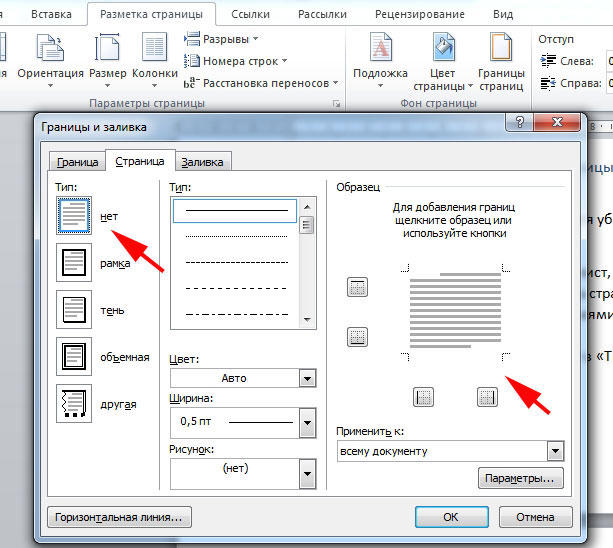
Kaip pašalinti kai kuriuos dalijimosi juosteles
Norint pašalinti tik dalį skiriamųjų linijų:
- Pasirinkite objektą su rėmu arba pasirinkite puslapį.
- Spustelėkite „Dizainas“ - „Puslapių kraštinės“.
- Atidarykite skirtuką, kuris atitinka taikinį - „Borders“ arba „Puslapis“.
- Naudodamiesi interaktyviu skydeliu „mėginio“ srityje, nustatykite juosteles, kaip jums reikia.
Rezultatas
Kadras žodžiu - priemonė suteikti failo išraiškingumą. Kai kurie vartotojai turi sutvarkyti turinį pagal konkretų standartą. Norint dirbti su kraštais, svarbu žinoti, kaip juos kurti, redaguoti ir ištrinti.

